Photoshop Elements προσφέρει εξαιρετικές δυνατότητες επεξεργασίας εικόνας, ιδιαίτερα όταν πρόκειται να ζουμάρεις στοχευμένα σε συγκεκριμένες περιοχές της εικόνας ή να μετακινήσεις την προβολή. Αυτές οι λειτουργίες είναι σημαντικές όχι μόνο για επαγγελματίες σχεδιαστές, αλλά και για ερασιτέχνες φωτογράφους και δημιουργικούς που θέλουν να τελειοποιήσουν τις εικόνες τους. Σε αυτόν τον οδηγό θα σου εξηγήσω πώς να χρησιμοποιήσεις αποτελεσματικά τις λειτουργίες ζουμ και εργαλείου χεριού, προκειμένου να βελτιώσεις την επεξεργασία των εικόνων σου.
Σημαντικά ευρήματα
- Το εργαλείο μεγεθυντικού φακού επιτρέπει στοχευμένο ζουμάρισμα σε μέρη της εικόνας.
- Οι βαθμίδες ζουμ μπορούν να προσαρμοστούν εύκολα για να βελτιώσουν την προβολή λεπτομερειών.
- Με το εργαλείο χεριού, μπορείς να μετακινήσεις την εικόνα με ευκολία για να δεις την επιθυμητή περιοχή.
- Διπλό κλικ στο εργαλείο χεριού επαναφέρει την πλήρη απεικόνιση της εικόνας.
Βήμα προς βήμα οδηγός για τη χρήση του ζουμ και του εργαλείου χεριού
Για να αξιοποιήσεις στο έπακρο τις εικόνες σου, θα πρέπει να κατανοήσεις τις βασικές τεχνικές ζουμ και μετακίνησης στο Photoshop Elements.
1. Άνοιγμα της εικόνας και επιλογή του εργαλείου μεγεθυντικού φακού
Όταν ανοίγεις μια εικόνα στο Photoshop Elements, συνήθως απεικονίζεται έτσι ώστε να βλέπεις ολόκληρη την εικόνα. Για να μπεις στις λεπτομέρειες, επέλεξε το εργαλείο μεγεθυντικού φακού. Θα το βρεις στην εργαλειοθήκη. Μετακίνησε τον κέρσορα πάνω από την εικόνα. Τώρα θα πρέπει να δεις έναν μεγεθυντικό φακό με ένα σύμβολο συν. Με αυτό μπορείς να ζουμάρεις σε συγκεκριμένες περιοχές της εικόνας σου για να τις δεις καλύτερα.
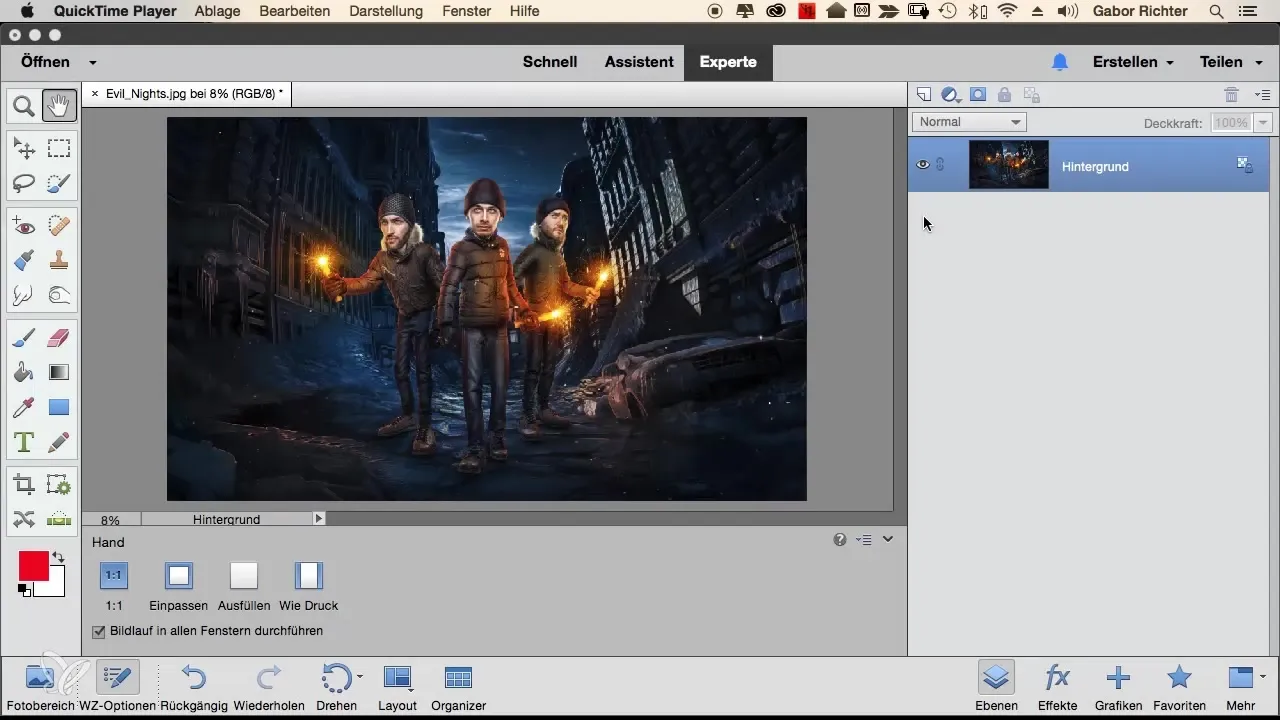
2. Ζουμάρισμα σε συγκεκριμένες περιοχές
Κάνε κλικ με το εργαλείο μεγεθυντικού φακού στην περιοχή που θέλεις να δεις πιο κοντά. Για παράδειγμα, μπορείς να κάνεις κλικ στο πρόσωπο ενός ατόμου για να ζουμάρεις πιο κοντά. Το Photoshop Elements θα ζουμάρει τώρα σε αυτή την περιοχή, ώστε να δεις τις λεπτομέρειες πιο καθαρά.
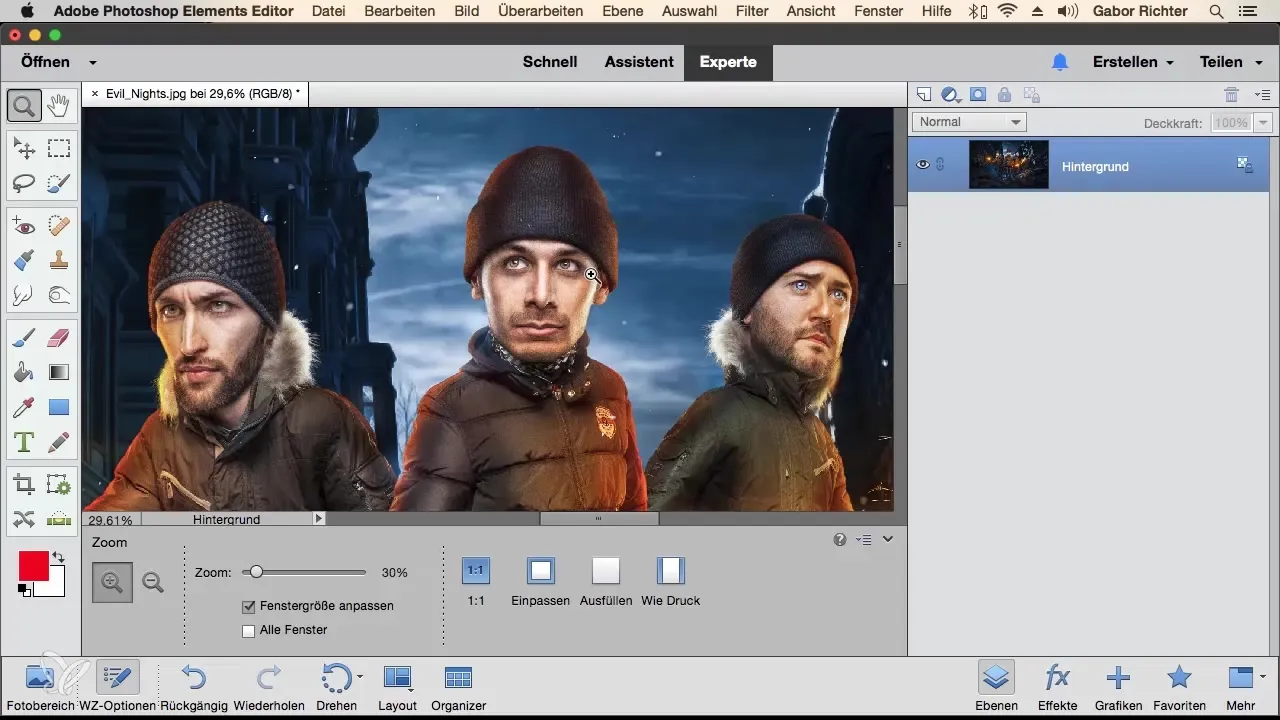
3. Ανάκληση του ζουμ
Για να ζουμάρεις ξανά έξω, μπορείς να χρησιμοποιήσεις το σύμβολο μείον στην εργαλειοθήκη. Απλά κάνε κλικ στο σύμβολο μείον, για να ζουμάρεις σταδιακά έξω από την εικόνα. Εναλλακτικά, μπορείς να κάνεις κλικ πολλές φορές για να προσαρμόσεις τη βαθμίδα ζουμ κατά βούληση.
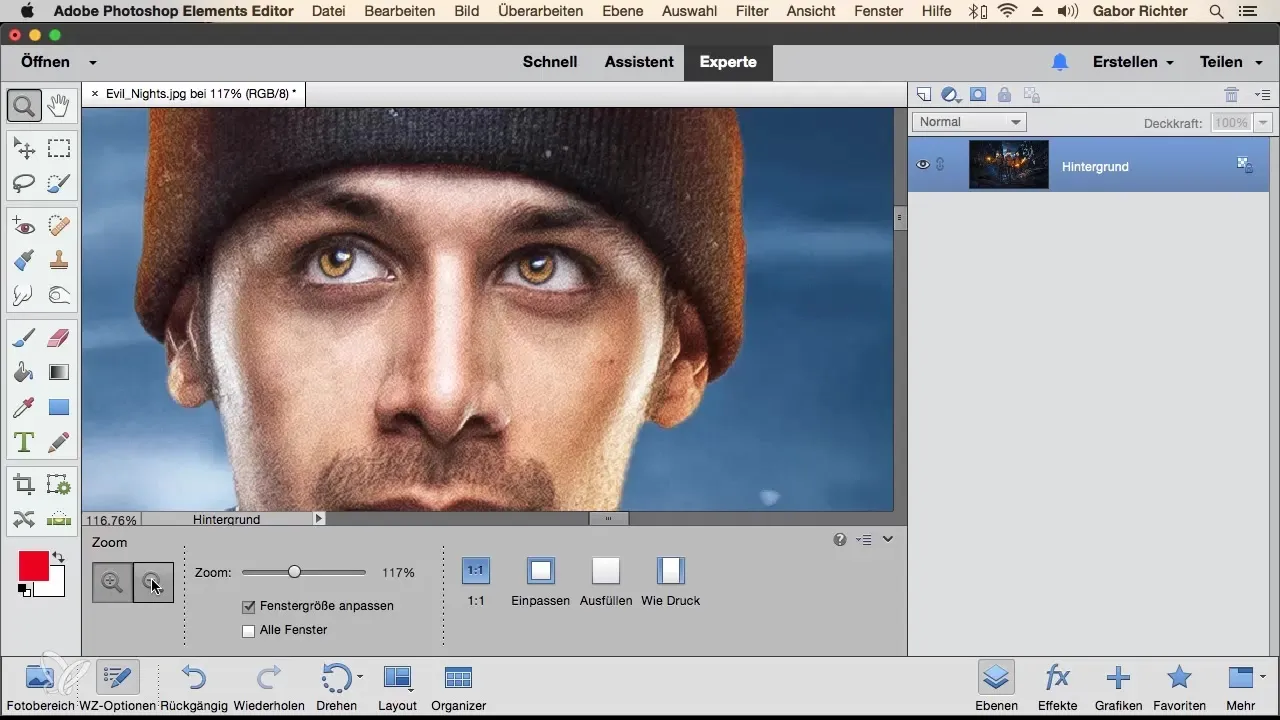
4. Εργασία με τον ρυθμιστή ζουμ
Μια ακόμη δυνατότητα για να προσαρμόσεις τη βαθμίδα ζουμ είναι η χρήση του ρυθμιστή ζουμ που βρίσκεται στο κάτω μέρος του παραθύρου. Μετακίνησε τον ρυθμιστή προς τα δεξιά για να ζουμάρεις και προς τα αριστερά για να ζουμάρεις έξω. Αυτό σου επιτρέπει καλύτερο έλεγχο πάνω στο μέγεθος της εικόνας που εμφανίζεται.
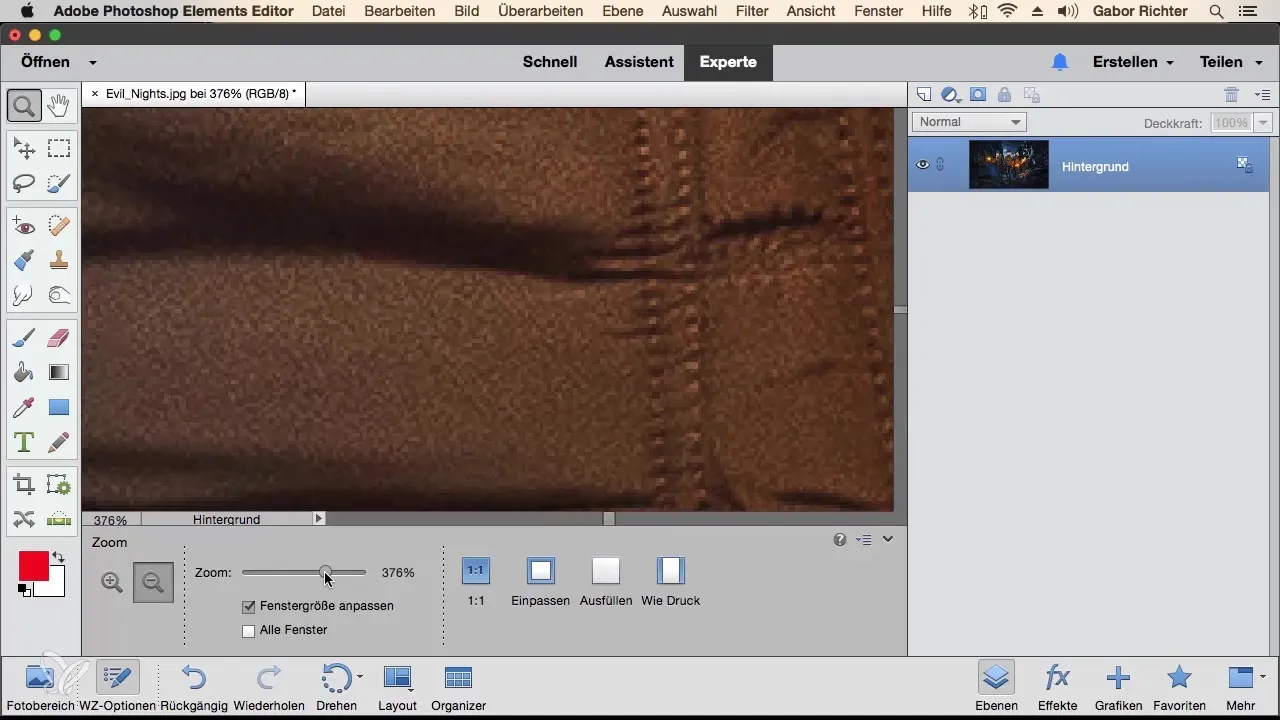
5. Χρήση διαφορετικών βαθμίδων ζουμ
Μπορείς επίσης να επιλέξεις συγκεκριμένες βαθμίδες ζουμ, όπως 100 % ή προσαρμογή στην οθόνη. Επίλεξε 1:1 για να απεικονίσεις την εικόνα σε πραγματικό μέγεθος. Εναλλακτικά, μπορείς να χρησιμοποιήσεις τη λειτουργία "Προσαρμογή", η οποία προσαρμόζει ολόκληρη την εικόνα στην οθόνη. Αν θέλεις να καλύψεις την περιοχή, επίλεξε την επιλογή "Γέμισμα".
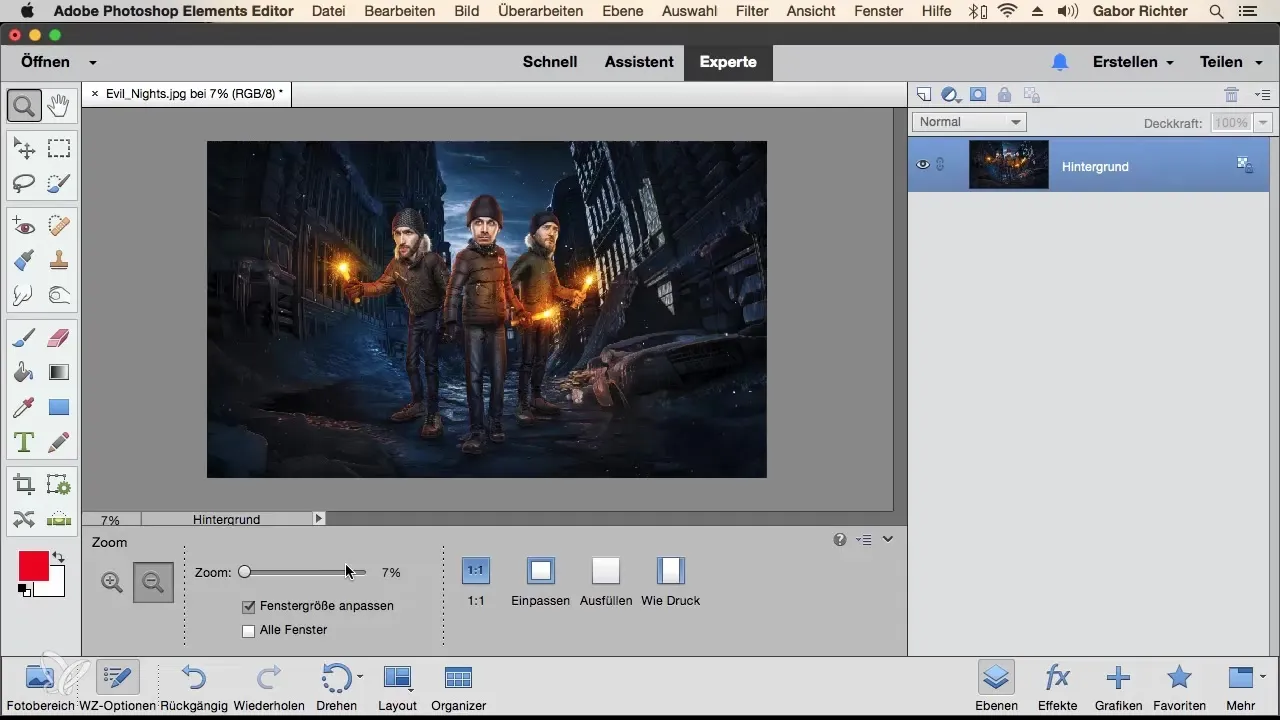
6. Γρήγορη εναλλαγή μεταξύ εργαλείου ζουμ και εργαλείου χεριού
Εάν θες να εναλλάσσεσαι μεταξύ διαφορετικών βαθμίδων ζουμ χωρίς να επιλέγεις κάθε φορά χειροκίνητα το εργαλείο μεγεθυντικού φακού, μπορείς να κρατήσεις πατημένη τη «Alt» (Εναλλακτική) πλήκτρο. Έτσι, ο μεγεθυντικός φακός θα μετατραπεί σε σύμβολο μείον. Όταν αφήσεις το πλήκτρο, το σύμβολο συν θα εμφανιστεί ξανά.
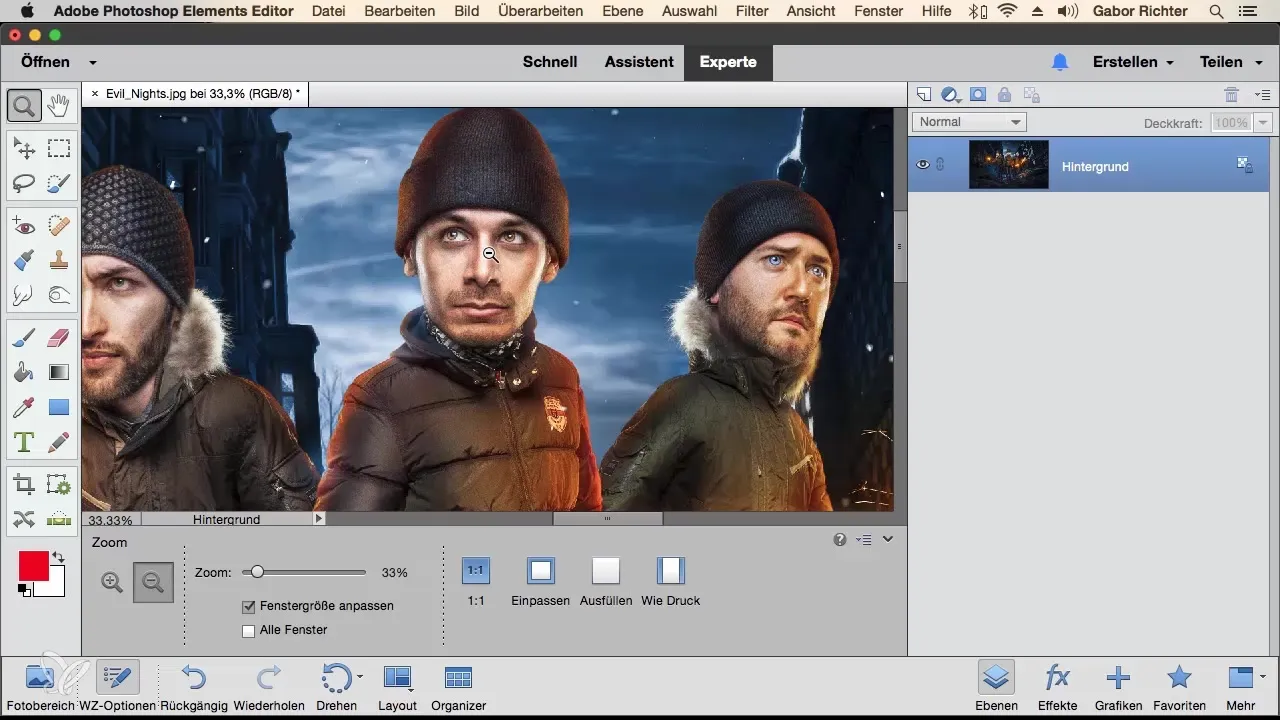
7. Χρήση του εργαλείου χεριού
Μισείς να ψάχνεις το επιθυμητό τμήμα της εικόνας αφού ζουμάρεις; Τότε το εργαλείο χεριού είναι το ιδανικό εργαλείο. Όταν έχεις ζουμάρει με τον μεγεθυντικό φακό, μπορείς απλά να κρατήσεις πατημένη τη μπάρα διαστήματος. Θα εμφανιστεί ένα σύμβολο χεριού, με το οποίο μπορείς να μετακινήσεις την εικόνα χωρίς να αλλάξεις εργαλείο.
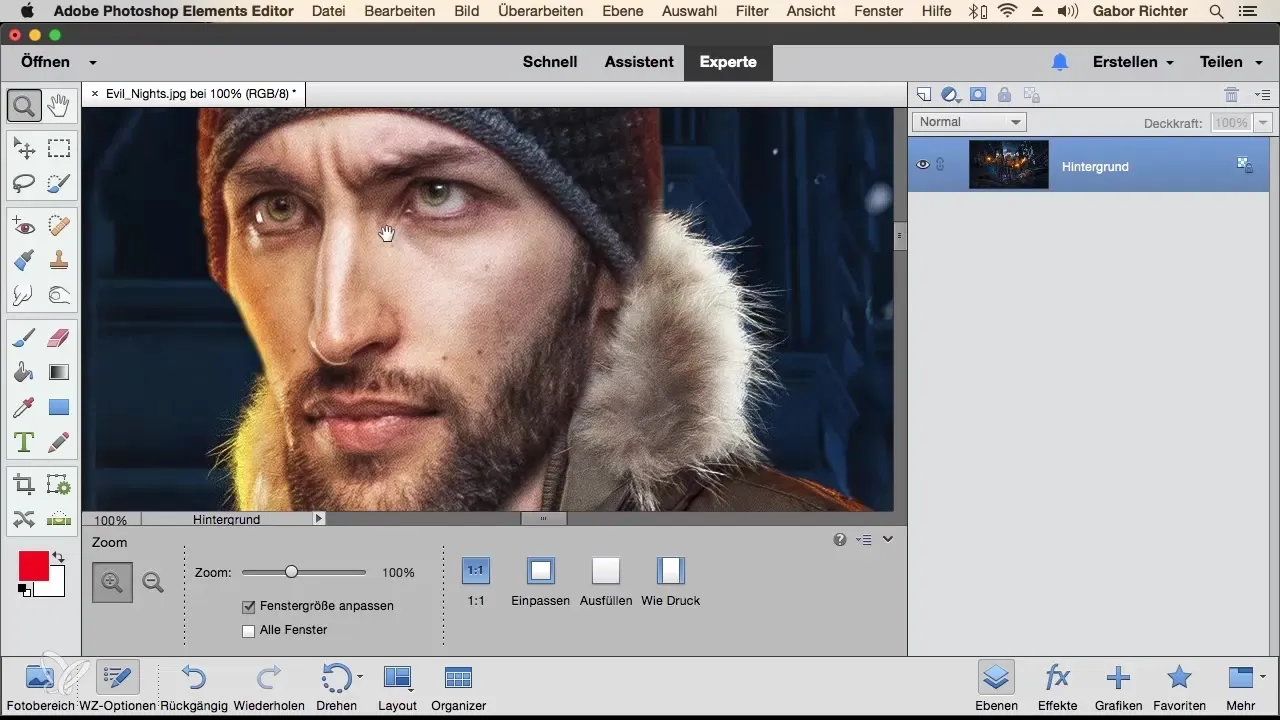
8. Διπλό κλικ για να επιστρέψεις στην πλήρη εικόνα
Αν θέλεις να επιστρέψεις γρήγορα στην πλήρη απεικόνιση της εικόνας, κάνε απλά διπλό κλικ στο εργαλείο χεριού. Έτσι, θα έχεις την πλήρη θέα της εικόνας σου πίσω χωρίς επιπλέον βήματα.
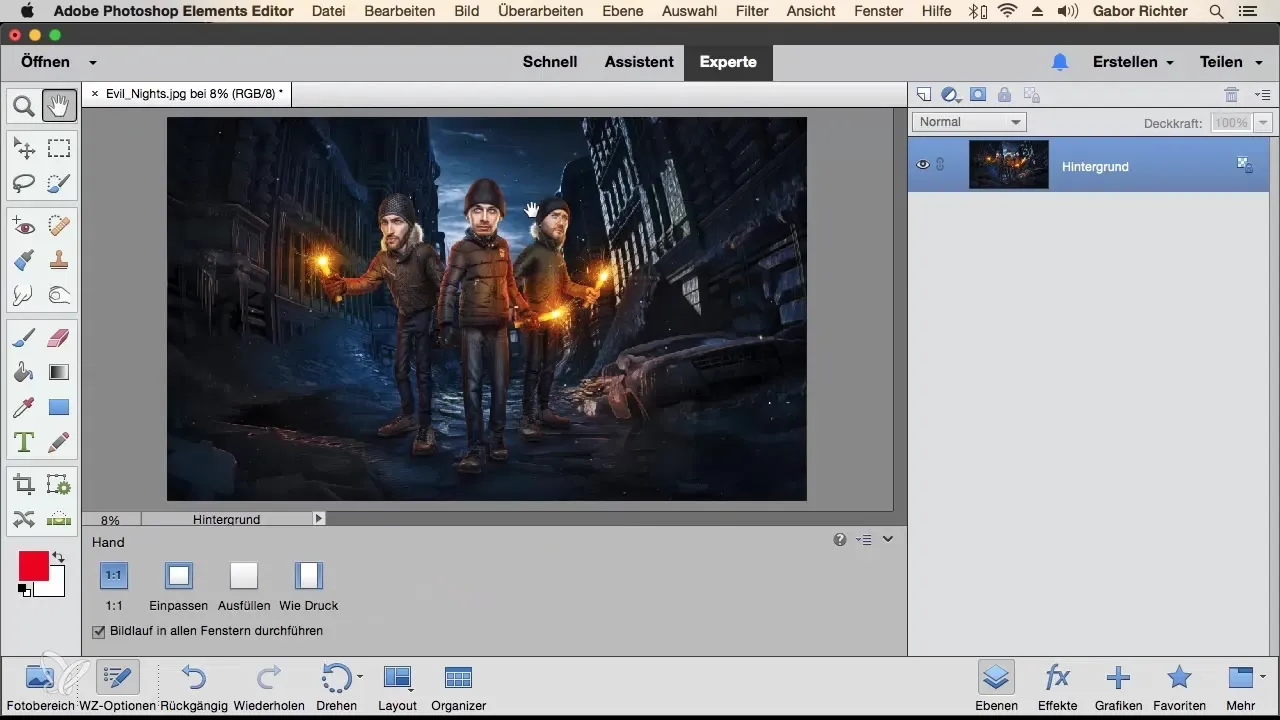
Σύνοψη - Κυριαρχώντας στο ζουμ και στο εργαλείο χεριού στο Photoshop Elements
Σε αυτόν τον οδηγό έμαθες πώς να χρησιμοποιείς αποτελεσματικά το εργαλείο μεγεθυντικού φακού και το εργαλείο χεριού στο Photoshop Elements. Αυτές οι λειτουργίες σε βοηθούν να κάνεις λεπτομερείς αλλαγές στην εικόνα σου και να διευκολύνεις τη μεταφορά σημαντικών περιεχομένων εικόνας.
Συχνές ερωτήσεις
Πώς μπορώ να ζουμάρω σε μια εικόνα;Επίλεξε το εργαλείο μεγεθυντικού φακού από την εργαλειοθήκη και κάνε κλικ στην επιθυμητή περιοχή της εικόνας.
Τι κάνω αν θέλω να ζουμάρω ξανά έξω;Χρησιμοποίησε το σύμβολο μείον στην εργαλειοθήκη ή κάνε κλικ πολλές φορές στην εικόνα, για να ζουμάρεις έξω.
Πώς χρησιμοποιώ τον ρυθμιστή ζουμ;Μετακίνησε τον ρυθμιστή στο κάτω μέρος του παραθύρου προς τα δεξιά ή προς τα αριστερά, για να προσαρμόσεις τη βαθμίδα ζουμ.
Πώς μπορώ να εναλλάσσω μεταξύ διαφόρων βαθμίδων ζουμ;Κράτησε πατημένη τη «Alt» πλήκτρο για να εναλλάσσεσαι γρήγορα μεταξύ ζουμάρισμα και ζουμάρισμα έξω.
Πώς λειτουργεί το εργαλείο χεριού;Κράτησε πατημένη τη μπάρα διαστήματος για να ενεργοποιήσεις το εργαλείο χεριού και να μετακινήσεις την εικόνα στην επιθυμητή θέση.


